„Núdzový režim“ je softvérové prostredie na riešenie mnohých problémov s operačným systémom, ale niekedy doň nemôžete vstúpiť obvyklými metódami. Ďalej zvážime možné riešenia tohto problému.
Obnovuje sa funkčnosť „Núdzového režimu“
Dôvody, pre ktoré sa môže vyskytnúť príslušná porucha, možno rozdeliť do dvoch skupín - softvér a hardvér. Prvý zahŕňa poškodenie registra alebo oblasti na zotavenie OS, druhý - problémy s pevným diskom alebo základnou doskou počítača. Začnime softvérom, ale najskôr je potrebné poznamenať, že „Núdzový režim“ v systéme Windows 7 sa najčastejšie nespustí z dôvodu škodlivého softvéru, takže pred použitím niektorej z metód uvedených nižšie vám odporúčame najskôr skontrolovať prítomnosť vírusov v systéme.
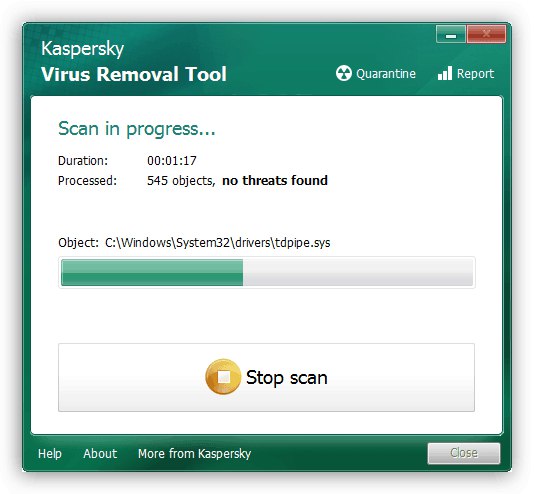
Lekcia: Boj proti počítačovým vírusom
Metóda 1: AVZ
Program AVZ je známy predovšetkým ako výkonné riešenie na boj proti vírusom, v jeho arzenáli však existuje aj nástroj na obnovenie spustenia „bezpečného režimu“.
- Otvorte program a použite body „Súbor“ – "Obnovenie systému".
- Zobrazí sa ponuka s nastaveniami obnovy. V ňom musíte túto možnosť aktivovať „Obnovenie nastavení bootovania v SafeMode“ a stlačte „Vykonať označené operácie“.
- Potvrďte svoju vôľu vykonať zmeny v systéme.
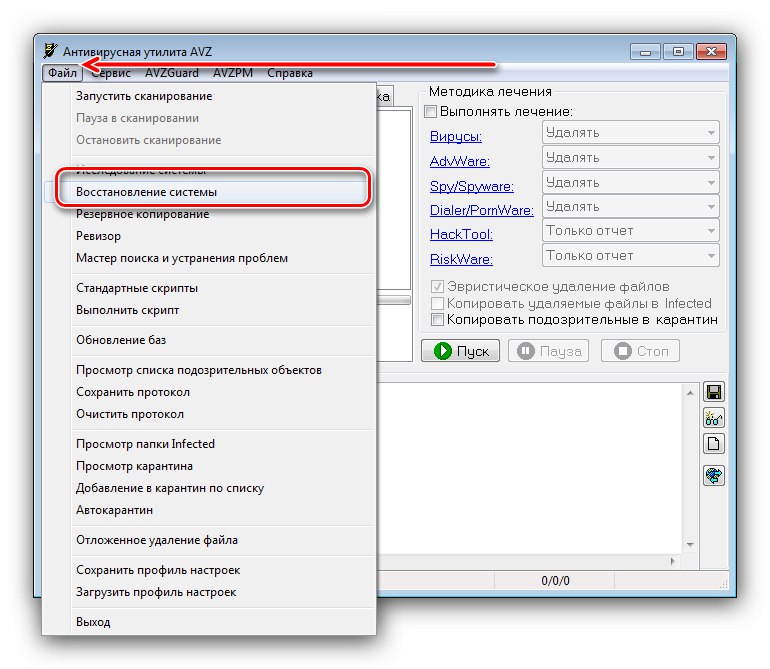
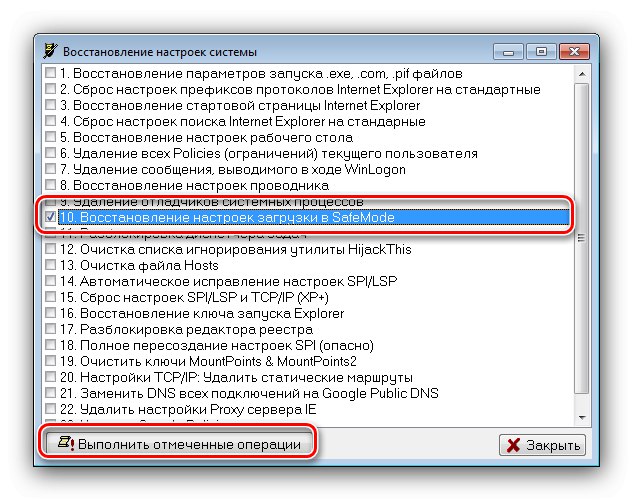
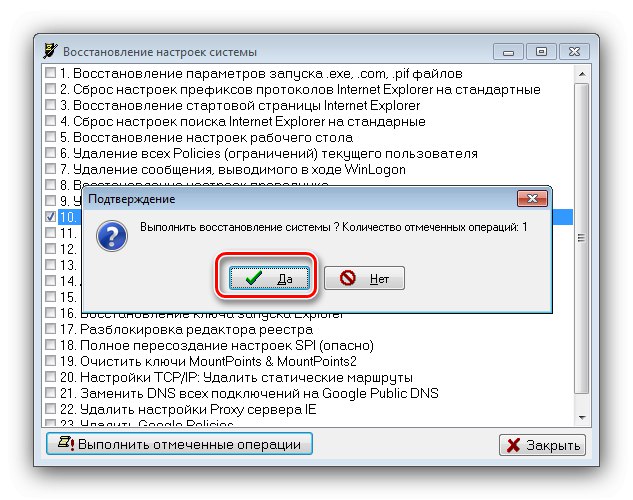
Počkajte, kým AVZ vykoná svoju prácu, a po upozornení na úspešné dokončenie ju zatvorte a reštartujte počítač.
Uvažovaná metóda vám umožní rýchlo a spoľahlivo eliminovať problémy so spustením „Núdzového režimu“, ale ničomu nepomôže, ak dôvodom nie je softvér.
Metóda 2: „Konfigurácia systému“
Môžete sa tiež pokúsiť upraviť systémový register povolením Núdzového režimu v doplnku Konfigurácia systému.
- Otvorte okno „Spustiť“ klávesová skratka Win + R, zadajte príkaz
msconfiga stlačte Zadajte. - V okne modulu kliknite na kartu "Načítava" a nájdite tam možnosť "Bezpečnostný mód"... S najväčšou pravdepodobnosťou bude deaktivovaná, a preto ju označte a kliknite na ikonu „Použiť“ a „OK“.
- Reštartujte počítač a pri kontrole systému BIOS stlačte kláves F8. Mal by sa zobraziť bootovací bod v „Núdzovom režime“.
- Vykonajte potrebné zmeny a potom nezabudnite deaktivovať „Núdzový režim“ podľa pokynov z kroku 2.
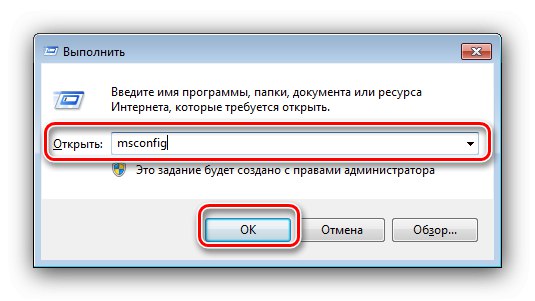
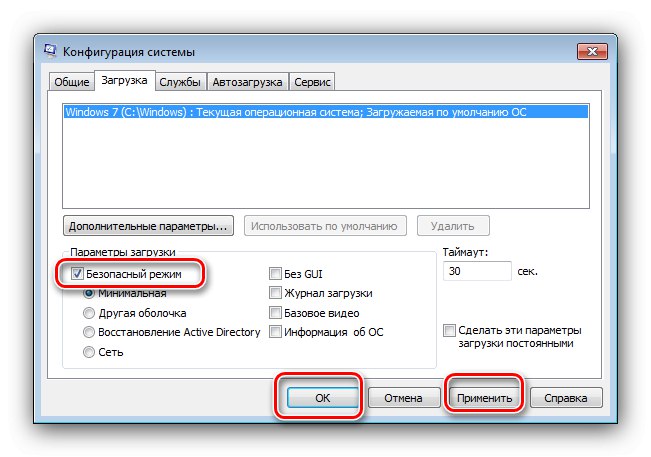
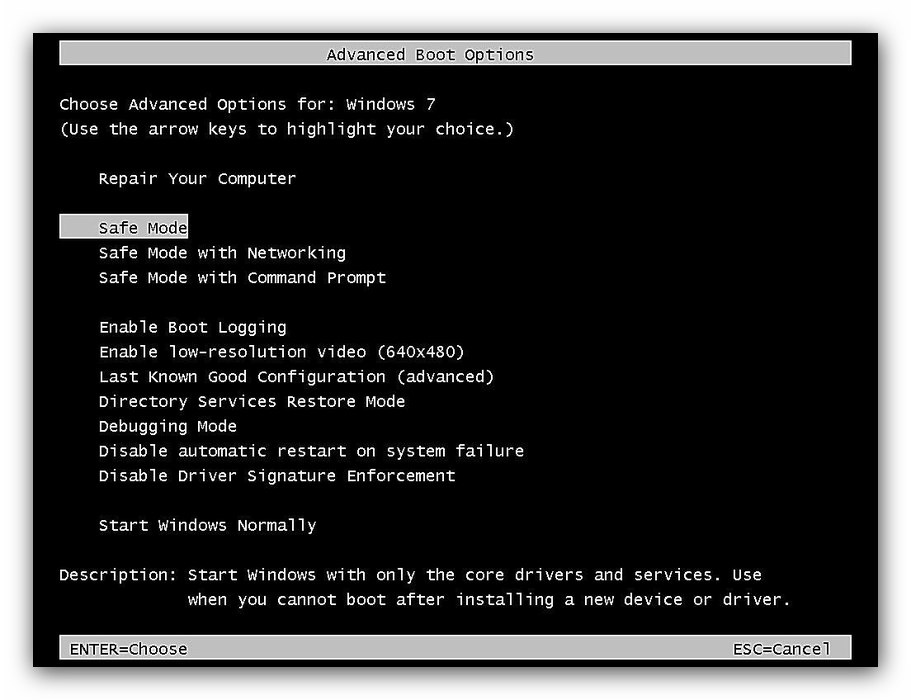
Metóda je jednoduchá, ale bude zbytočná, ak sa systém vôbec nespustí.
Metóda 3: Obnovenie systému
Ak sa „Núdzový režim“ nespustí a systém sa nespustí vôbec, nastal problém s niektorými jeho súčasťami. Optimálnym riešením v takejto situácii by bolo použitie disku Live-CD zaznamenaného na jednotke USB flash na obnovenie operačného systému.
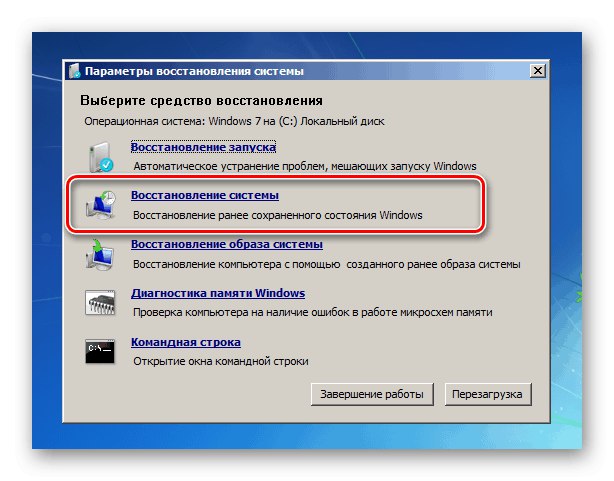
Lekcia: Obnova systému Windows 7
Metóda 4: Diagnostika problémov s hardvérom
Nemožno vylúčiť hardvérové poruchy počítača. Ako ukazuje prax, posudzovaný problém môže byť znakom problémov s pevným diskom alebo základnou doskou, takže je rozumným riešením ich skontrolovať.
Viac informácií:
Kontrola stavu pevného disku
Kontrola výkonu základnej dosky
Ak sa v dôsledku toho zistia problémy, chybné prvky by sa mali vymeniť alebo odoslať do servisného strediska.
Záver
Teraz viete, prečo systém Windows 7 nemôže spustiť v „bezpečnom režime“ a ako môžete tento problém vyriešiť. Na záver si všimneme, že vo väčšine prípadov sa vyskytuje zo softvérových dôvodov a hardvérové sú pomerne zriedkavé.